反正我30多级的英语,还是选简体中文了。各位要装逼,建议选择日语,kimoji。我都说了些森么,掩面~
重点来了!看好了!
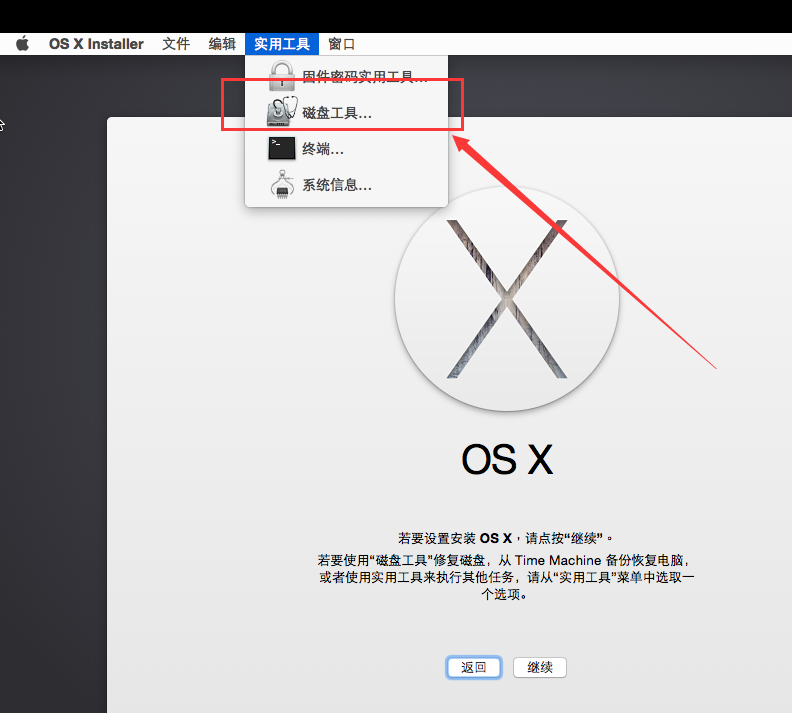
抹完之后退出这个磁盘工具,退出在左上角,我就不截图了。找不到属于智商问题了。
退出之后,可以继续安装。
我知道你们一定要问,如果不抹会怎样?
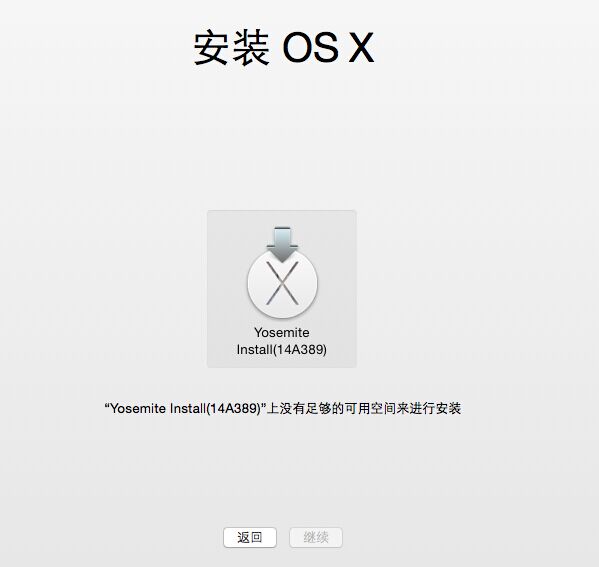
好!我就是喜欢你这点小调皮!因为我一开始就没抹!
就会酱紫!
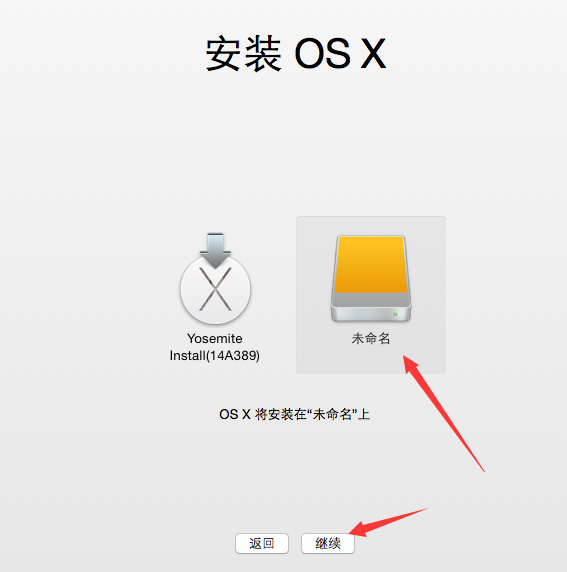
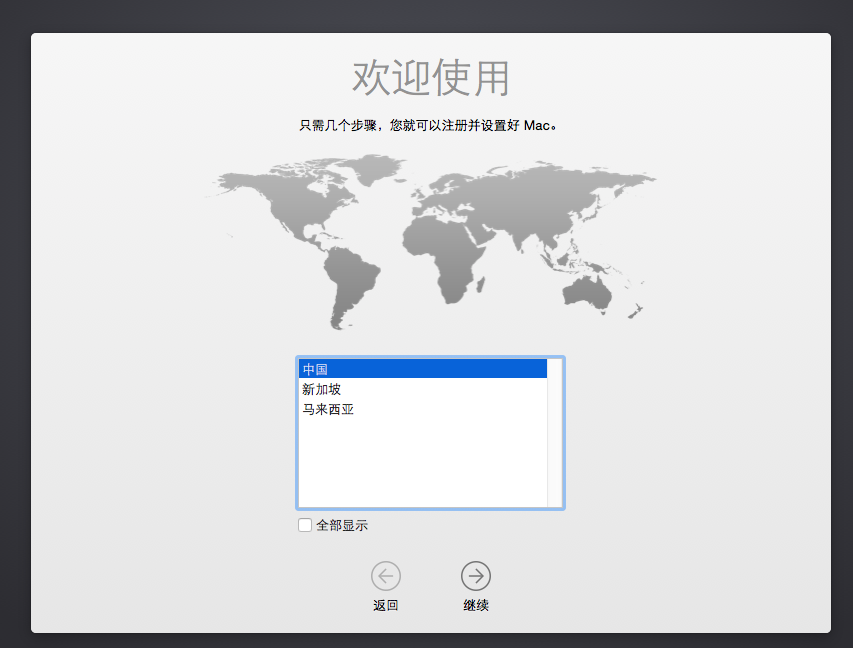
点继续,然后就是喝咖啡等了。 又是仪式时间。 仪式完了之后都是非常简单的下一步:
Mac 安装VM tools:
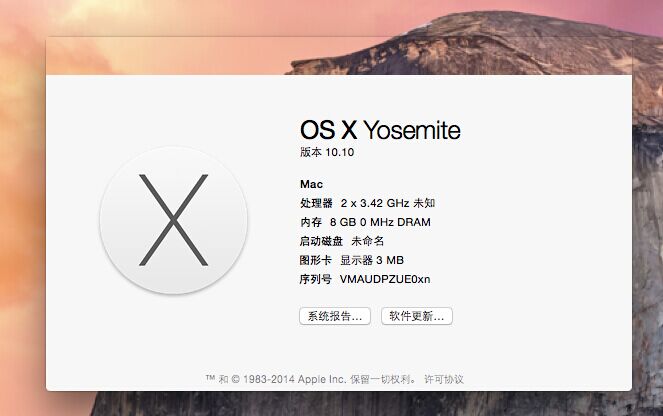
刚装好的系统,简直卡爆,鼠标都是那种飘飘的,没法用。 点击一个关于本机,上面的选择条都是透明的。
这时候又要出现一个神器了,VM TOOLS。可以对系统进行优化,就不会卡了。
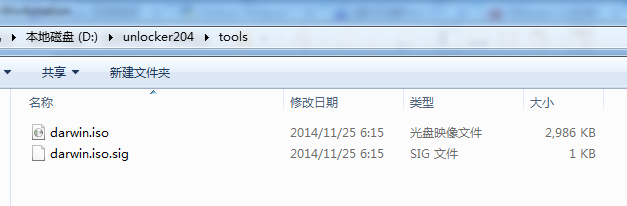
还记得我们下的那个破解工具么,unlocker204
现在我们来装这个工具,装完世界都会美好的!
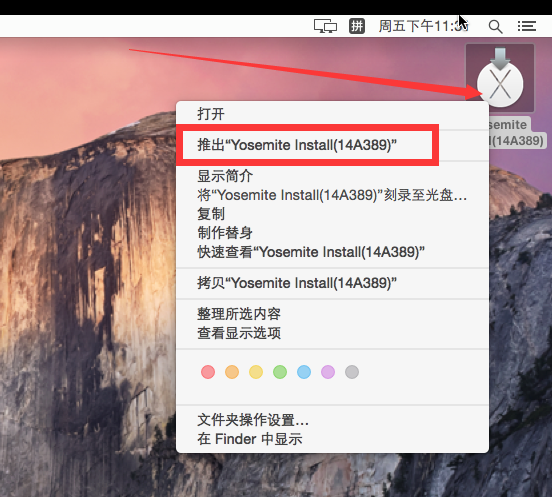
先把mac里的系统安装文件挂载推出
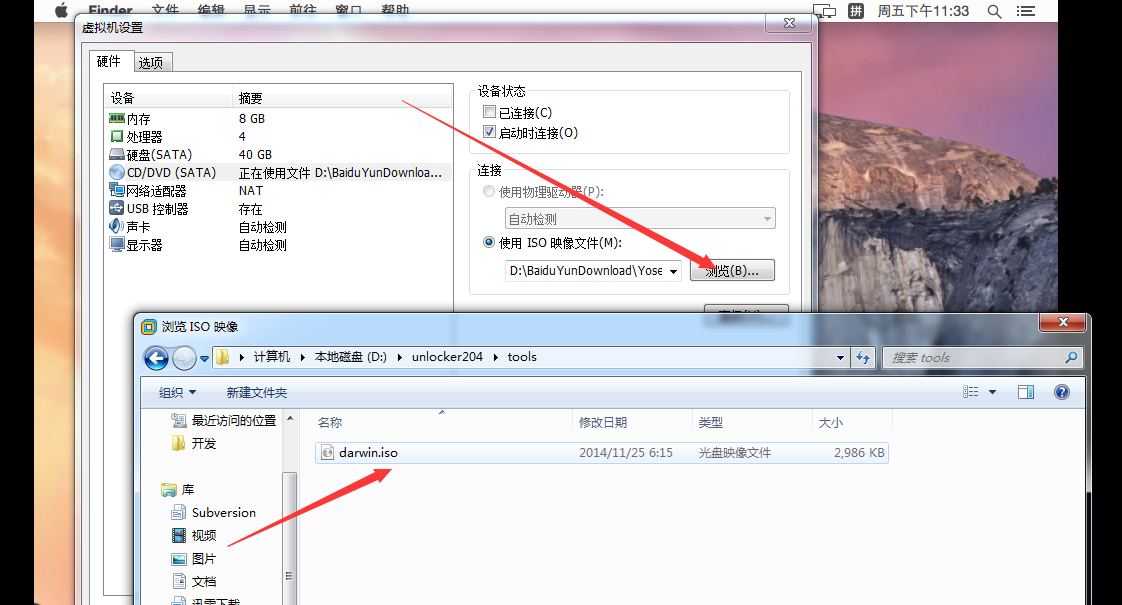
在虚拟机设置里修改驱动中的镜像 点击右下角的那个小光盘,弹出两个选项,然后点击连接
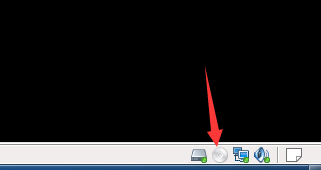
大概等个两秒,桌面就弹出了VM tool的安装界面 然后一直下一步安装就行了。安装完会重启。
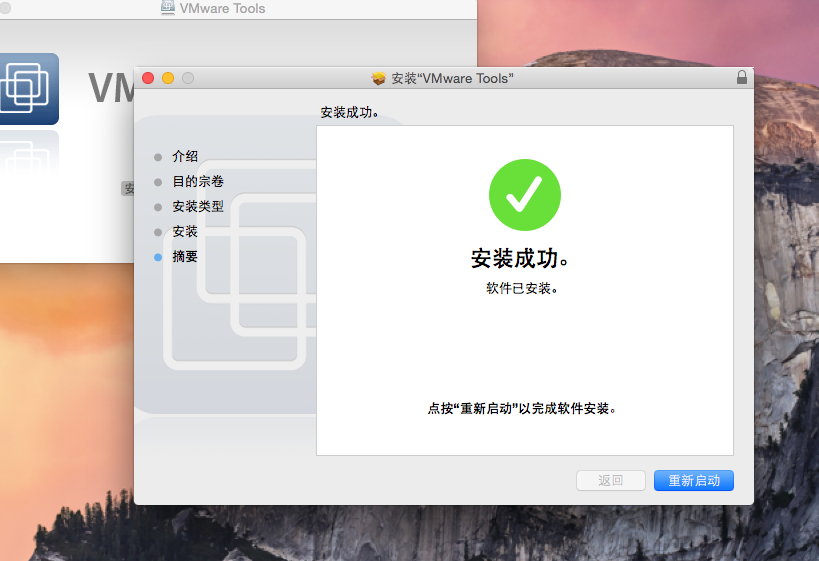
重启完,你们感受下,世界变了。不卡了。内心感受到一丝宁静。
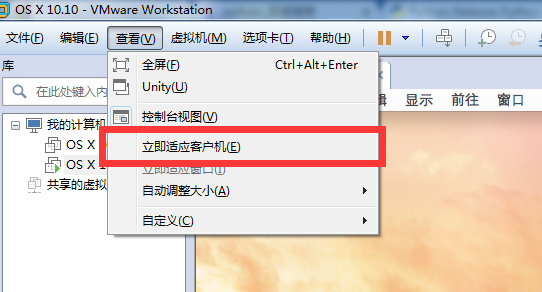
VMware Workstation11.0安装Mac os全屏问题: 最后就是,很多人台式机的话,默认的分辨率是比较小的,虚拟机mac无法全屏。安装完VM tools之后,不用去修改分辨率森么的,只需要点下那个东西。就可以适应所有屏幕。
你们就点下这个,完全不需要像网上说的去修改说明配置文件的分辨率什么的。关键是!!!修改了还不管用!哭。。- -。。。
好了。整个安装就结束了。我相当于是又重新装了一遍,希望大家装好的话就点个攒,满足下我那可耻的虚荣心。哈哈。逃~


















